Ordes de Produção
A tela de Ordens de Produção foi criada para atender as obrigatoriedades de fiscalização do estoque de produção para o livro fiscal digital, o Bloco K do SPED Fiscal. Assim visando o controle total do estoque fiscal de produção como matéria prima, insumos e produto acabado.
A tela Ordens de Produção é formada por uma tela com três abas principais, outra aba de estoque e dois botões principais. As abas são Detalhamento, F10-Detalhamento*, F11-Pesquisas* e Volumes por Loja*. Os botões principais são Favoritos* e Imprimir*. Além disso, ainda pode ser encontrados na tela, atalhos para a tela de Cadastro de Produtos*, Pesquisas*, Calculadora* e uma Listagem de Entradas no Almoxarifado*.
*Ver na imagem Fiscos - [Ordens de Produção].
-
Fiscos - [Ordens de Produção]
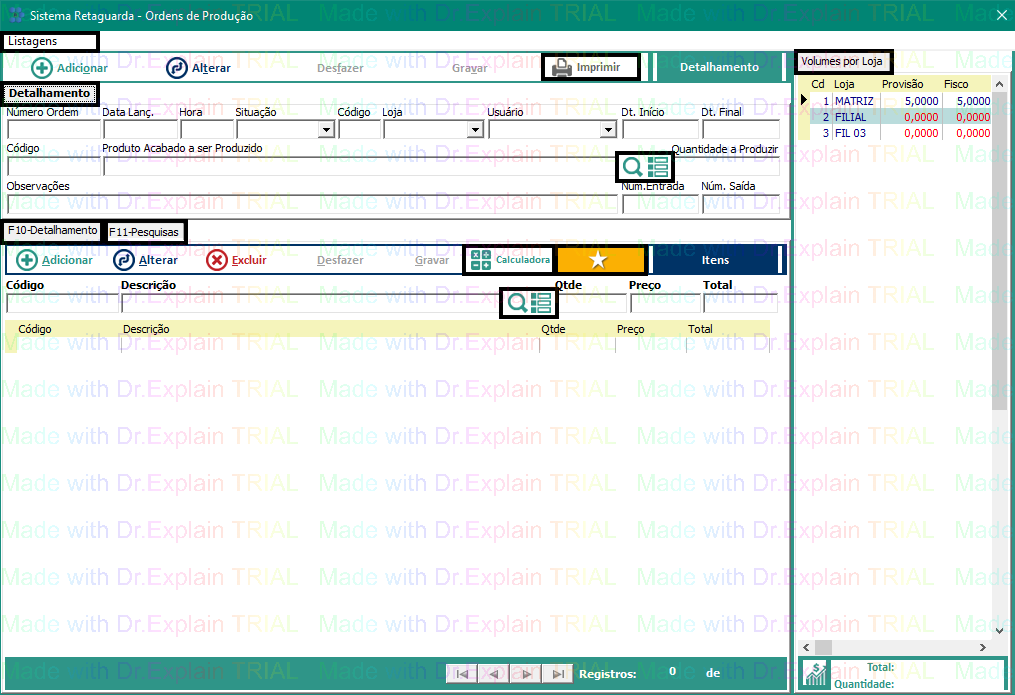
ACIMA - Tela Ordens de Produção do módulo Fiscos. Nos destaques as aba e os botões que formulam toda essa tela.
Como Funciona?
São duas etapas para iniciar uma Ordem de Produção, são elas:
1. Produto e Matéria Prima *Ver no tópico Cadastro de Produtos e nós vídeos ao fim dessa página.
No cadastro do produto "acabado", o item de produção, deve ser atribuído o Tipo de Item como {PRODUTO ACABADO}. Já nos itens que irão compor o produto "acabado", o campo Tipo de Item deve ficar definido como {MATÉRIA PRIMA}. Durante o cadastro das matérias primas, o campo Preço de Compra Fiscal também deve ser atribuído um valor. Só assim esse valor será levado na composição do preço do produto "acabado". O cadastro do produto acabado deve ser realizado na tela Cadastro de Produtos do módulo Estoque.
OBSERVAÇÃO > Essas informações fazem parte da Primeira Etapa da Produção, são as premissas para criação das ordens de produção. Após isso, o usuário já poderá iniciar a segunda etapa que é lançar a Ordem de Produção.
2. Ordens de Produção
Depois de cadastrar o produto "acabado", cadastrar os itens de matérias prima e adicioná-los na composição do produto. Será possível criar a ordem de produção para o produto "acabado", ou seja, o item que será produzido. *Ver na imagem Fiscos - [Ordens de Produção] - F10 Detalhamento.
Na aba [F10 - Detalhamento]*, após adicionar as informações sobre o lançamento da ordem. O usuário poderá carregar o consumo das matérias prima junto à ordem de produção. Para isso foi criado o botão Favoritos*, (Botão dourado com estrela branca no centro), com as opções:
*Ver na imagem Fiscos - [Ordens de Produção] - F10 Detalhamento e Fiscos - [Ordens de Produção] - Favoritos.
-
Fiscos - [Ordens de Produção] - Favoritos
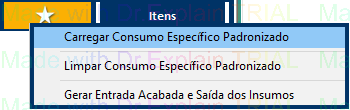
ACIMA - Botão favoritos e suas três funcionalidades.
-
Carregar Consumos*
Após adicionar o produto acabado na tela, para ser produzido, o usuário poderá clicar em Carregar Consumos. Assim o sistema Retaguarda adicionará automaticamente todas as matérias primas e insumos que formulam o produto acabado, além de suas quantidades, preços e somatória dos valores totais para a produção do item acabado. *Ver na imagem Fiscos - [Ordens de Produção] - Favoritos.
-
Limpar Consumos *Ver na imagem Fiscos - [Ordens de Produção] - Favoritos.
Essa função existe para que o usuário possa excluir todos os insumos e matérias primas quem foram adicionados automaticamente. Feito isso, o usuário poderá adicionar esse itens novamente, seja ao usar novamente o Carregar Consumo, seja manualmente item por item.
-
Gerar Entrada Acabada e Saída de Insumos *Ver na imagem Fiscos - [Ordens de Produção] - Favoritos.
Após carregar os consumos o usuário poderá utilizar essa funcionalidade para gerar a entrada do produto acabado no estoque. A função também gera automaticamente a saída de todos os insumos e matérias primas que constituem o produto acabado. Para isso, produto acabado e suas matérias primas devem ser associados na tela do cadastro de produtos. Visto no item 1.Produto e Matéria Prima.
OBSERVAÇÃO > Essas informações fazem parte da Segunda Etapa do Processo de Produção, ela deve ser realizada após cadastrar os produtos acabados e suas matérias primas. Veja mais sobre isso em Produtos e Matéria Prima.
-
Fiscos - [Ordens de Produção] - F10-Detalhamento

ACIMA - Tela Ordens de Produção do módulo Fiscos. Nos destaques a aba Detalhamento e os botões Favoritos e Imprimir.
Pesquisas *Ver na imagem Fiscos - [Ordens de Produção] - F11 Pesquisas.
A aba pesquisas é utilizada para encontrar os lançamentos realizados anteriormente. Aqui são exibidas as ordens de produção. As ordens são apresentadas em até três categorias diferentes; as Baixadas, as Canceladas e as Pendestes.
Baixadas são as ordens de produção finalizadas, que já foram produzidas e seus estoques já foram gerados. Apresentam-se na cor azul.
Canceladas são as ordens de produção que foram canceladas por algum motivo específico. Apresentam-se na cor vermelha.
Importante - Quando uma ordem for cancelada, se faz necessário cancelar também a saída dos insumos e matérias primas. Isso deve ser feito na tela de Saídas do módulo de Fiscos.
Pendentes são as ordens que foram lançadas na tela, mas ainda não tiveram os estoques gerados. Apresentam-se na cor verde.
Volumes por Loja*Ver na imagem Fiscos - [Ordens de Produção] - F11 Pesquisas.
Os volumes são os estoques das matérias primas e insumos que compõem o produto acabado. Aqui o estoque é apresentado em unidade ou fracionado, dependendo de como a matéria prima foi cadastrada. Aqui é mostrado o estoque de provisão (físico) e o fiscal de cada insumo e matéria prima, para cada loja cadastrada no sistema, são exibidas as quantidades de estoque para cada uma delas.
-
Fiscos - [Ordens de Produção] - F11-Pesquisas

ACIMA - Tela Ordens de Produção do módulo Fiscos. Nos destaques as abas Pesquisas e Volumes por Loja.
(*Acompanhe mais abaixo algumas vídeo aulas e tutoriais de como utilizar as ferramentas e opções disponíveis nas telas de Cadastro de Produtos do ESTOQUE e Ordens de Produção do FISCO).
VÍDEO AULA - CADASTRANDO A MATÉRIA PRIMA E O PRODUTO ACABADO
VÍDEO AULA - CRIANDO UMA ORDEM DE PRODUÇÃO


